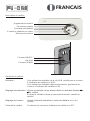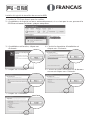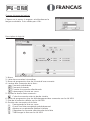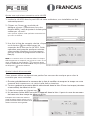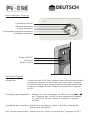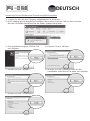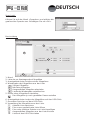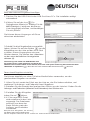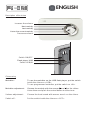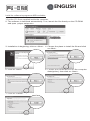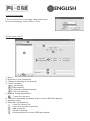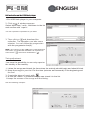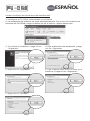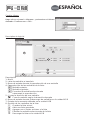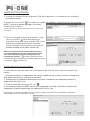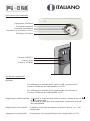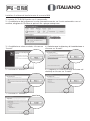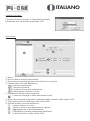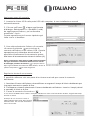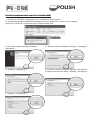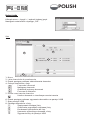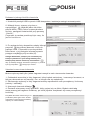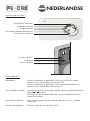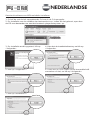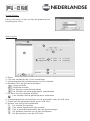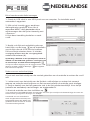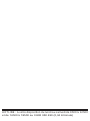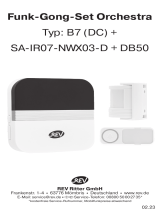Manuel d’installation et d’utilisation
Montage- und Bedienungsanleitung
Installation and user manual
Manual de instalación y uso
Manuale di installazione e d’uso
Instrukcja montażu i użytkowania
ONDEIS AD 100 /101 USB - Carillon sans fil + clé USB
ONDEIS AD 100 /101 USB - Schnurloser Türgong mit USB-Stick
ONDEIS AD 100 /101 USB - Wireless chime with USB flash drive
ONDEIS AD 100 /101 USB - Timbre inalámbrico unidad USB
ONDEIS AD 100 /101 USB - Campanello senza fili chiave USB
ONDEIS AD 100 /101 USB - Dzwonek bezprzewodowy pamięć USB
ONDEIS AD 100 /101 USB - Draadloze deurbel via USB-stick
11/2009

FRANCAIS
Description du carillon
Utilisation du carillon
Mélodies : Pour utiliser les mélodies de la clé USB, positionner le curseur
à l’intérieur du carillon sur USB.
Pour utiliser les mélodies déjà programmées, positionner le
curseur à l’intérieur du carillon sur IN.
Réglage des mélodies : Choisir la mélodie en les faisant déler à l’aide des èches et
du carillon.
Ecouter la mélodie choisie en pressant le bouton central du
carillon.
Réglage du volume : Choisir l’intensité souhaitée à l’aide des èches + et - du
carillon.
Eteindre le carillon : Positionner le curseur à l’intérieur du carillon sur OFF
Augmenter le volume
Sonnerie suivante
Sonnerie précédente
Ecouter la sonnerie en cours
Diminuer le volume
Curseur ON/OFF
Clé USB
Curseur USB/IN

3. L’installation est lancée, cliquer sur
«Suivant».
5. Cliquer sur «Suivant».
7. Cliquer sur «Installer».
4. Choisir le répertoire d’installation et
cliquer sur «Suivant».
6. Choisir de créer une icone sur le bureau
ou non et cliquer sur «Suivant».
FRANCAIS
Installer le logiciel de transfère de sonneries MIDI
1. Insérer le CD-Rom fourni avec le carillon.
2. L’installation du logiciel se lance automatiquement, si ce n’est pas le cas, parcourir le
CD-Rom et lancer le chier «player-setup.exe»

FRANCAIS
Changer la langue du logiciel
Cliquer sur le menu «Langues» et sélectionner la
langue souhaitée. Puis valider par «OK»
Description du logiciel
1. Menu
2. Liste des sonneries à transférer
3. Barre de progression lors de l’écoute d’une sonnerie
4. Lecture des sonneries de la liste :
Sonnerie précédente
Sonnerie suivante
Ecouter la sonnerie sélectionnée
Interrompre l’écoute en cours
5. Ajuster la durée d’une sonnerie :
Créer la sonnerie selon la durée choisie
6. Barre de progression lors du téléchargement des sonneries sur la clé USB
7. Etat de la mémoire utilisée sur la clé USB
8. Gestion des sonneries de la liste.
Sauvegarder la liste en cours
Ouvrir une liste enregistrée précédemment
Ajouter un ou plusieurs chiers à la liste
Supprimer la sonnerie sélectionnée de la liste
Télécharger la liste sur la clé USB
1
2
3
4
5
6
7
8

Ajouter une ou plusieurs sonneries sur la clé USB
1. Insérer la clé USB dans le port USB de votre ordinateur, son installation se fera
automatiquement.
2. Cliquer sur l’icone , une boite de
dialogue s’ouvre. Sélectionner le ou les
chiers MIDI (*.mid) à ajouter à la liste puis
valider par «Ouvrir».
Vous pouvez répéter cette opération autant de fois
que vous le désirez.
3. Une fois la liste de sonnerie choisie, cliquer
sur le bouton pour télécharger les
sonneries de la liste sur la clé USB. Cette
opération peut prendre quelques minutes,
vous pouvez visualiser son avancement
grâce à la barre de progression située en
bas (6).
Note : Le contenu de la clé USB est effacé à chaque
téléchargement et remplacé par la liste en cours. Il est
donc conseillé de sauvegarder ( ) votre liste après
chaque modication du contenu de la clé pour pouvoir
la récupérer ( ) la fois suivante.
Ajuster la durée d’une sonnerie
Vous pouvez utiliser seulement une partie d’un morceau de musique pour créer la
sonnerie que vous souhaitez.
1. Ecouter préalablement le morceau de la liste à modier et marquer le temps ou votre
sonnerie doit commencer, et celui où elle doit se terminer.
2. Tout en gardant le morceau désiré sélectionné dans la liste. Entrer les temps (minutes
et secondes) de début et de n.
3. Créer la sonnerie en cliquant sur .
4. Un nouveau chier MIDI est créé et apparaît dans la liste. Il porte le nom du morceau
de base suivi des temps de début et de n.
Exemple d’une sonnerie créée à
partir du chier garo.mid. Seule la
partie musicale entre la 14ème et la
25ème seconde a été gardée.
FRANCAIS
6

DEUTSCH
Beschreibung des Türgongs
Betrieb des Türgongs
Klingeltöne: Um die auf dem USB-Stick gespeicherten Klingeltöne benutzen
zu können, bringen Sie den Zeiger im Inneren des Türgongs
auf USB.Um die bereits programmierten Klingeltöne benutzen
zu können, bringen Sie den Zeiger im Inneren des Türgongs
auf IN.
Einstellung der Klingeltöne: : Wählen Sie einen Klingelton mit Hilfe der Pfeile und
des Türgongs aus. Hören Sie den gewählten Klingelton
an, indem Sie auf den mittleren Knopf des Türgongs
drücken.
Einstellung der Lautstärke: Wählen Sie mit Hilfe der Pfeile +- auf dem Türgong die
gewünschte Lautstärke.
Den Türgong ausschalten: Bringen Sie den Zeiger im Inneren des Türgongs auf OFF
Lautstärke erhöhen
Nächster Klingelton
Voriger Klingelton
Eingestellten Klingelton abspielen
Lautstärke reduzieren
Zeiger ON/OFF
USB-Stick
Zeiger USB/IN

3. Die Installation beginnt. Klicken Sie
auf «Weiter».
5. Klicken Sie auf «Weiter».
7. Klicken Sie auf «Installieren».
4. Klicken Sie auf «Weiter».
6. Wählen Sie das Zielverzeichnis für die
Installation und klicken Sie dann auf «Weiter».
Installieren Sie die Software zum Transfer der MIDI-Klingeltöne
1. Legen Sie die mit dem Türgong mitgelieferte CD-ROM ein.
2. Die Software wird automatisch installiert. Wenn dies nicht der Fall ist, durchsuchen
Sie die CD-ROM und öffnen Sie die Datei «player-setup.exe».
DEUTSCH

Sprachwahl
Klicken Sie auf das Menü «Sprachen» und wählen die
gewünschte Sprache aus. Bestätigen Sie mit «OK».
Beschreibung
1. Menü
2. Liste der zu übertragenden Klingeltöne
3. Anzeigeleiste beim Anhören eines Klingeltons
4. Wiedergabe der Klingeltöne aus der Liste:
Voriger Klingelton
Nächster Klingelton
Ausgewählten Klingelton abspielen
Laufende Wiedergabe unterbrechen
5. Dauer eines Klingeltons einstellen:
Den Klingelton je nach gewählter Dauer erstellen
6. Anzeigeleiste beim Laden der Klingeltöne auf den USB-Stick
7. Genutzter Speicher auf dem USB-Stick
8. Verwaltung der Klingeltöne aus der Liste.
Aktuelle Liste speichern
Eine zuvor gespeicherte Liste öffnen
Eine oder mehrere Dateien zur Liste hinzufügen
Ausgewählten Klingelton aus der Liste löschen
Liste auf den USB-Stick laden
DEUTSCH
1
2
3
4
5
6
7
8

Einen oder mehrere Klingeltöne hinzufügen
1. Stecken Sie den USB-Stick in den USB-Port Ihres PCs. Die Installation erfolgt
automatisch.
2. Klicken Sie auf das Icon . Ein
Dialogfenster öffnet sich. Wählen Sie die
MIDI-Datei(en) (*.mid) aus, die Sie zur
Liste hinzufügen möchten, und bestätigen
Sie mit „Öffnen“.
Sie können diesen Vorgang so oft Sie es
wünschen wiederholen.
3.Sobald Sie die Klingeltonliste ausgewählt
haben, klicken Sie auf den Button , um die
Klingeltöne aus der Liste auf den USB-Stick
zu laden. Dieser Vorgang kann ein paar
Minuten dauern. Sie können den Ladestatus
an der unten bendlichen Anzeigeleiste
ablesen (6).
Anmerkung: Der Inhalt des USB-Sticks wird
bei jedem neuen Laden gelöscht und durch die
aktuelle Liste ersetzt. Daher ist es ratsam, Ihre Liste nach jeder Änderung des Inhalts auf dem
USB-Stick zu speichern ( ), damit Sie sie beim nächsten Mal wieder abrufen ( ) Können.
Dauer eines Klingeltons einstellen
Sie können ebenfalls nur einen Teil eines Musikstückes verwenden, um den
gewünschten Klingelton zu erstellen.
1. Hören Sie sich vorab das Stück aus der Liste an, das Sie ändern möchten, und
markieren Sie Anfangs- und Endpunkt Ihres Klingeltons.
2. Behalten Sie die Auswahl des gewünschten Stücks aus der Liste bei. Geben Sie die
Anfangs- und Endzeiten (Minuten und Sekunden) des Stückes ein.
3. Erstellen Sie den Klingelton,
indem Sie auf klicken.
4. 4. Eine neue MIDI-Datei
wird erstellt und in der Liste
angezeigt. Der Dateiname
setzt sich aus dem des
Basis-Stücks sowie den
Anfangs- und Endzeiten
zusammen.
Beispiel eines Klingeltons, der anhand
der Datei garo.mid erstellt wurde.
Nur die Sequenz zwischen der 14. und der 25. Sekunde wurde beibehalten.
6
DEUTSCH

ENGLISH
Description of the chime
Chime using
Melodies : To use the melodies on the USB ash player, put the switch
inside the chime on «USB».
To use programmed melodies, put the switch on «IN».
Melodies adjustment : Choose the melody with the arrows and on the chime.
Listen them and push the central button to select one.
Volume adjustment : Choose the level sound with arrows + and - on the chime.
Switch off : Put the switch inside the chime on «OFF».
Increase the volume
Next melody
Last melody
Listen the current melody
Decrease volume
Switch ON/OFF
Flash player USB
Switch USB/IN

3. Installation is beginning, click on «Next».
5. Click on «Next»
7. Click on «Install».
4. Choose the place to install the le and click
on«Next».
6. Choose and create an icon on the computer
desk(option), then click on «Next».
Instal the software to programm «MIDI» melodies
1.Put the CD-Rom supplied inside the computer.
2. The software is launched automatically. If no, launch the le directly on the CD ROM
and open «player-setup.exe»
ENGLISH

Change the language
Click on the menu «Language» and select your
favourite language, then valid on «OK».
Software description
1. Menu
2. Melodies List to download
3. Timing of listening of the melody
4. Listen melodies :
Last melody
Next melody
Listen the selected melody
Stop the listening
5. Melody timing adjustment :
Create the duration
6. Timing of download (progress share on the USB ash player).
7. Memory using
8. Melodies management
Save the current list
Open the recorded melodies
Add a new le
Cancel a melody
Download the list on the USB ash player
ENGLISH
1
2
3
4
5
6
7
8

Add melodies on the USB ash player
1.Put USB ash player in your computer.
2. Click on . A window appears.
Select MIDI les (*.mid) , add them to the list
and conrm with «open».
You can repeat the operation as you want.
3. Then click on and download the
melodies. The operation can take some
minutes. You can follow the progression
with the progression bar(6).
Note : The content of the USB keys is canceled each
time when you download melodies.It is important to
save the le ( ) after each modication ( ) .
Timing adjustment
You have the possibility to use only a part or
the totallity of the melody.
1. Listen the songs and check the time when the melody should begin and should nish.
2. Keep the songs in your list. Put the time (minutes and seconds) of the beginning and
the end
3. Create the piece of music with .
4. A new le «MIDI» is created and you can check it in the list.
It keeps the names of the songs and the timing.
See the following exemple.
ENGLISH
6

ESPAÑOL
Descripción del timbre
Uso del timbre
Melodías: Para utilizar las melodías de la unidad USB, ponga el cursor del
interior del timbre en posición unidad USB.
Para utilizar las melodías programadas, ponga el cursor del
interior del timbre en posición IN.
Ajuste de las melodías: Utilice las echas y el timbre para elegir la melodía.
Pulse el botón central del timbre para escuchar la melodía
elegida.
Ajuste del volumen: Utilice las echas + y - del timbre para elegir la intensidad
deseada.
Apagar el timbre: Ponga el cursor del interior del timbre en posición OFF.
Aumentar el volumen
Melodía siguiente
Melodía anterior
Escuchar melodía actual
Disminuir el volumen
Cursor ON/OFF
Unidad USB
Cursor USB/IN

3. Se iniciará la instalación. Haga clic en
«Siguiente».
5. Haga clic en «Siguiente».
7. Haga clic en «Instalar».
4. Elija el directorio de instalación y haga
clic en «Siguiente».
6. Elija si desea crear o no un icono en el
escritorio y haga clic en «Siguiente».
Instalar el software de transferencia de melodías MIDI
1. Introduzca el CD-ROM suministrado con el timbre.
2. La instalación del software se inicia automáticamente. De no ser así, examine los
archivos del CD-ROM y haga un doble clic en el archivo «player-setup.exe».
ESPAÑOL

Cambiar idioma
Haga clic en el menú «Idiomas» y seleccione el idioma
deseado. Conrme con «OK».
Description du logiciel
Descripción
1. Menú
2. Lista de melodías a transferir
3. Barra de estado durante la reproducción de una melodía
4. Reproducción de las melodías de la lista:
Melodía anterior
Melodía siguiente
Escuchar la melodía seleccionada
Interrumpir la reproducción
5. Ajustar la duración de una melodía:
Crear la melodía según la duración deseada
6. Barra de estado durante la descarga de melodías en la unidad USB
7. Estado de la memoria utilizada en la unidad USB
8. Gestión de las melodías de la lista:
Guardar la lista actual
Abrir una lista guardada
Agregar uno o varios archivos a la lista
Eliminar la melodía seleccionada de la lista
Descargar la lista en la unidad USB
ESPAÑOL
1
2
3
4
5
6
7
8

Agregar una o varias melodías
1. Inserte la unidad USB en el puerto USB del ordenador. La instalación se realizará
automáticamente.
2. Haga clic en el icono . Se abrirá un cuadro de diálogo. Seleccione el o los archivos
MIDI (*.mid) que desea agregar a la lista y
conrme con «Abrir».
Puede repetir esta operación tantas veces como sea
necesario.
3. Una vez elegida la lista de melodías, haga
clic en el botón para descargar las
melodías de la liste en la unidad USB. Esta
operación puede tomar varios minutos.
Podrá visualizar su avance en la barra de
estado situada en la parte inferior (6).
Nota: El contenido de la unidad USB se borrará
y se reemplazará por la lista actual cada vez que
se realice una descarga. Por consiguiente, se
recomienda guardar ( ) la lista después de cada
modicación del contenido de la unidad USB para poder
recuperarla ( )la próxima vez.
Ajustar la duración de una melodía
Puede utilizar solo una parte de un fragmento de música para crear la melodía que
desea.
1. Escuche primero el fragmento que desea modicar en la lista y anote el tiempo en
que debe comenzar y terminar la melodía.
2. Seleccione el fragmento deseado en la lista. Introduzca los tiempos (minutos y
segundos) de inicio y n.
3. Cree la melodía haciendo clic en .
4. Se creará un archivo MIDI nuevo y se agregará a la lista. Llevará el nombre del
fragmento original seguido de los tiempos de inicio y n.
Ejemplo de una melodía creada a partir del archivo garo.mid. Solo se ha guardado el fragmento
comprendido entre los segundos 14 y 25.
6

ITALIANO
Descrizione del campanello
Utilizzo del campanello
Melodie:
Per utilizzare le melodie della chiave USB, posizionare il
cursore all’interno del campanello su USB.
Per utilizzare le melodie già programmate, posizionare il
cursore all’interno del campanello su IN.
Regolazione delle melodie: Scegliere la melodia facendole scorrere usando le frecce
e il campanello.
Ascoltare la melodia scelta premendo il pulsante centrale
del campanello.
Regolazione del volume: Scegliere l’intensità desiderata usando le frecce + e – del
campanello.
Spegnere il campanello: Posizionare il cursore all’interno del campanello su OFF
Aumentare il volume
Suoneria seguente
Suoneria precedente
Ascoltare la suoneria in corso
Diminuire il volume
Cursore ON/OFF
Chiave USB
Cursore USB/IN

3. L’installazione viene avviata, cliccare su
“Avanti”.
5. Cliccare su “Avanti”.
7. Cliccare su “Installa”.
4. Selezionare la directory di installazione e
cliccare su “Avanti”.
6. Scegliere se creare o meno un’icona sul
desktop e cliccare su “Avanti”.
.
Installare il software di trasferimento di suonerie MINI
1. Inserire il CD-ROM fornito con il campanello.
2. L’installazione del software si avvia automaticamente; se l’avvio automatico non si
verica, sfogliare il CD-Rom e aprire il le «player-setup.exe»
ITALIANO

Cambiare la lingua
Cliccare sul menu “Lingue” e selezionare la lingua
desiderata. Poi confermare premendo “OK”.
Descrizione
1. Menu
2. Elenco delle suonerie da trasferire
3. Barra di avanzamento durante l’ascolto di una suoneria
4. Lettura delle suonerie dell’elenco:
Suoneria precedente
Suoneria seguente
Ascoltare la suoneria selezionata
Interrompere l’ascolto in corso
5. Regolare la durata di una suoneria:
Creare la suoneria in base alla durata scelta
6. Barra di avanzamento durante il download delle suonerie sulla chiave USB
7. Stato della memoria utilizzata sulla chiave USB
8. Gestione delle suonerie dell’elenco.
Salvare l’elenco in corso
Aprire un elenco precedentemente salvato
Aggiungere uno o più le all’elenco
Eliminare la suoneria selezionata dall’elenco
Scaricare l’elenco sulla chiave USB
ITALIANO
1
2
3
4
5
6
7
8
Seite wird geladen ...
Seite wird geladen ...
Seite wird geladen ...
Seite wird geladen ...
Seite wird geladen ...
Seite wird geladen ...
Seite wird geladen ...
Seite wird geladen ...
Seite wird geladen ...
Seite wird geladen ...
-
 1
1
-
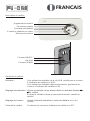 2
2
-
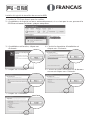 3
3
-
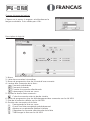 4
4
-
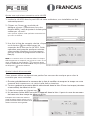 5
5
-
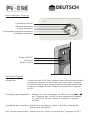 6
6
-
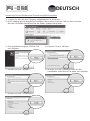 7
7
-
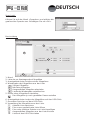 8
8
-
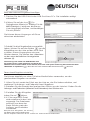 9
9
-
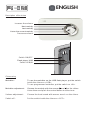 10
10
-
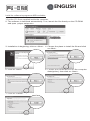 11
11
-
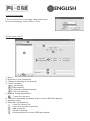 12
12
-
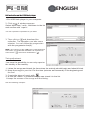 13
13
-
 14
14
-
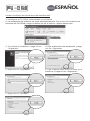 15
15
-
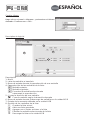 16
16
-
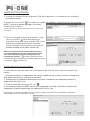 17
17
-
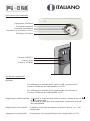 18
18
-
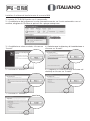 19
19
-
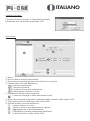 20
20
-
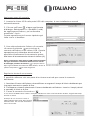 21
21
-
 22
22
-
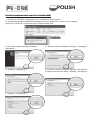 23
23
-
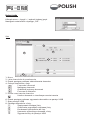 24
24
-
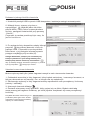 25
25
-
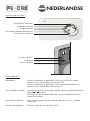 26
26
-
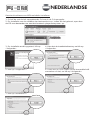 27
27
-
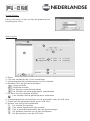 28
28
-
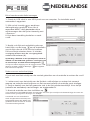 29
29
-
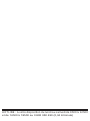 30
30
in anderen Sprachen
- français: SCS Sentinel CSF0041 Le manuel du propriétaire
- español: SCS Sentinel CSF0041 El manual del propietario
- italiano: SCS Sentinel CSF0041 Manuale del proprietario
- Nederlands: SCS Sentinel CSF0041 de handleiding
- polski: SCS Sentinel CSF0041 Instrukcja obsługi
Andere Dokumente
-
Swann uddy 4K Video Doorbell Benutzerhandbuch
-
HQ EL-WDB301 Spezifikation
-
Profile FUGA PAC315 Bedienungsanleitung
-
Swann uddy QC9116 Video Doorbell Benutzerhandbuch
-
ACI Farfisa ML2002C Bedienungsanleitung
-
HQ EL-WDB401 Spezifikation
-
 REV Ritter 0082600103 Bedienungsanleitung
REV Ritter 0082600103 Bedienungsanleitung
-
FRIEDLAND D918S LIBRA+ Bedienungsanleitung
-
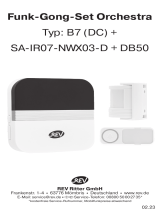 REV Ritter 0082640103 Bedienungsanleitung
REV Ritter 0082640103 Bedienungsanleitung
-
Byron B002E Bedienungsanleitung